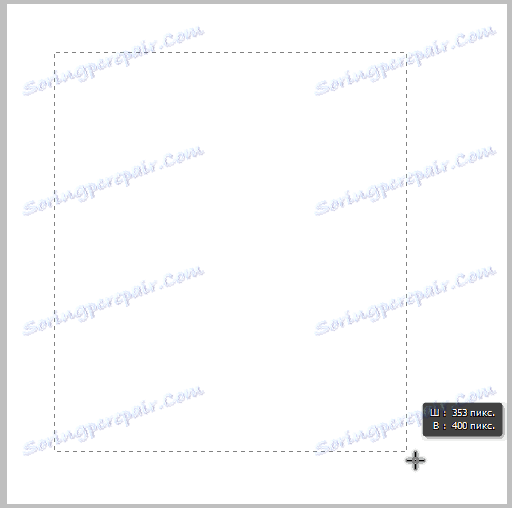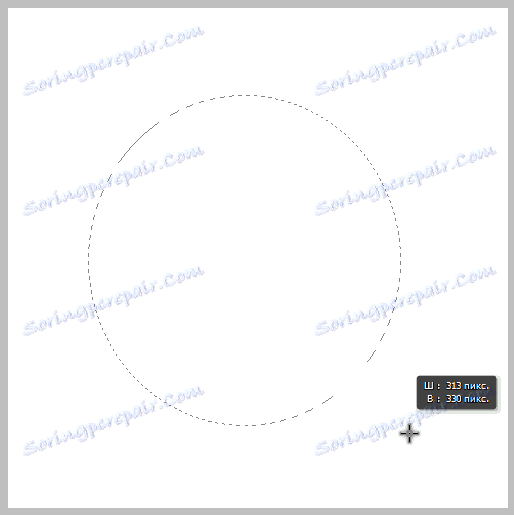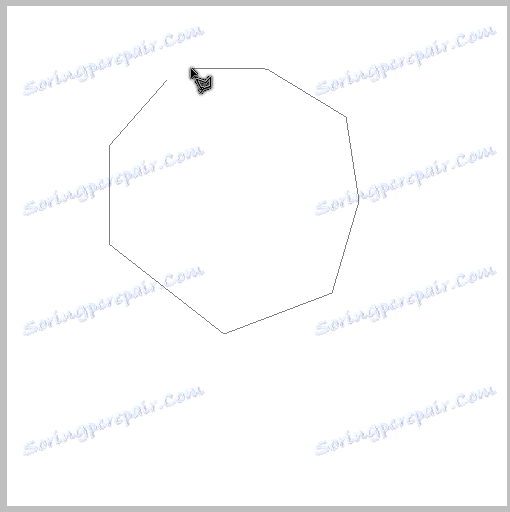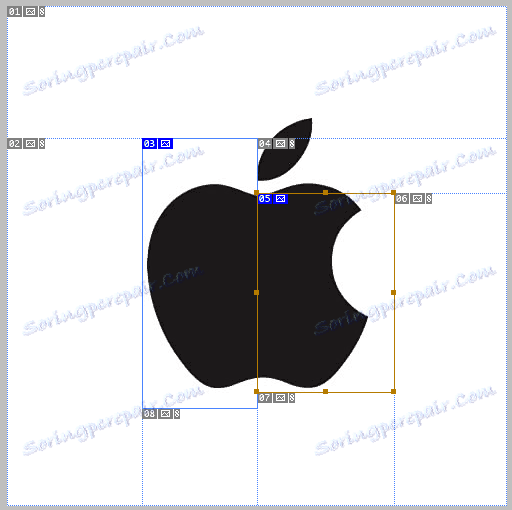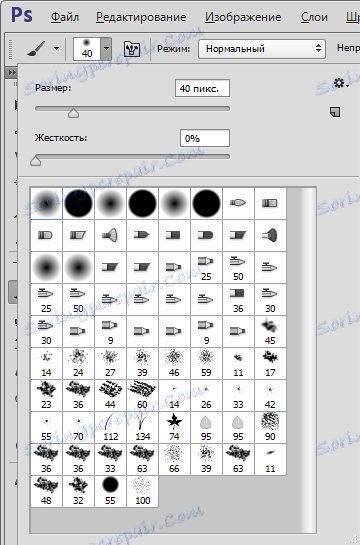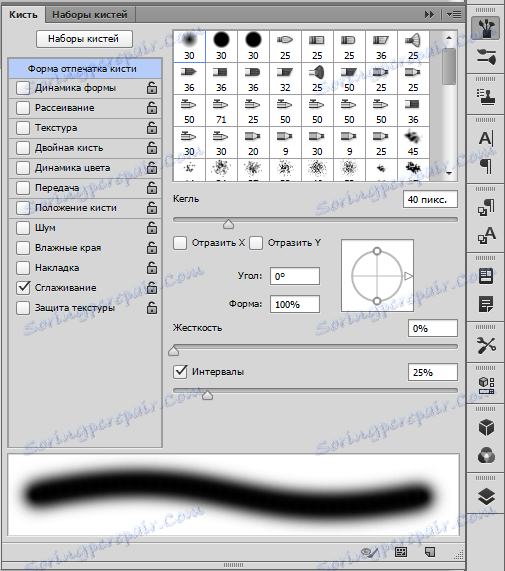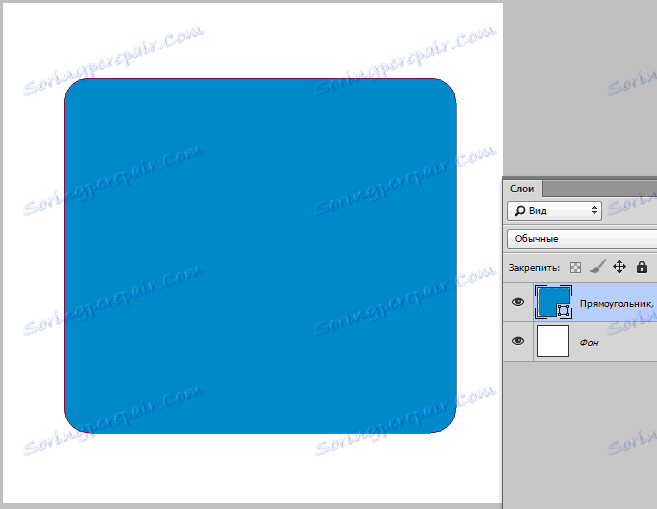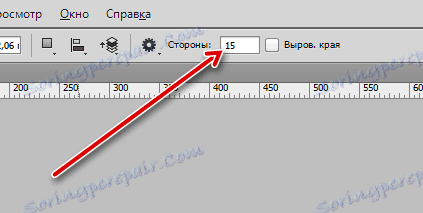Alatna traka u Photoshopu
Alati u programu Photoshop omogućuju vam da obavite bilo koji posao na slikama. U uredniku postoji mnogo alata, a za početnike imenovanje mnogih od njih je tajna.
Danas ćemo se pokušati upoznati sa svim alatima koji se nalaze na alatnoj traci (tko bi mislio ...). U ovoj lekciji nećete imati prakse, morat ćete sami provjeriti sve podatke za radnu sposobnost u obliku eksperimenta.
![]()
sadržaj
Photoshop Alati
Svi alati mogu se uvjetno podijeliti na odjeljke prema namjeni.
- Odjeljak za odabir područja ili ulomaka;
- Odjeljak za obrezivanje slika;
- Odjeljak za retuširanje;
- Odjeljak za crtanje;
- Vektorski alati (oblici i tekst);
- Pomoćni alati.
Alat "Premjesti" se izdvaja, započinjemo s njom.
premještanje
Glavna funkcija alata je povlačenje objekata na platnu. Osim toga, ako držite tipku CTRL i kliknete na objekt, onda je sloj na kojem se nalazi nalazi aktiviran.
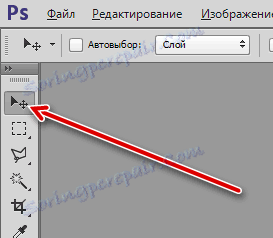
Druga funkcija "Premještanje" - poravnavanje objekata (centara ili rubova) jedan prema drugom, platno ili odabrano područje.

namjena
Odjeljak za odabir uključuje "Pravokutno područje" , "Ovalno područje" , "Područje (horizontalna linija)" , "Područje (vertikalna linija)" .

Također ovdje možete uključiti instrumente "Lasso"
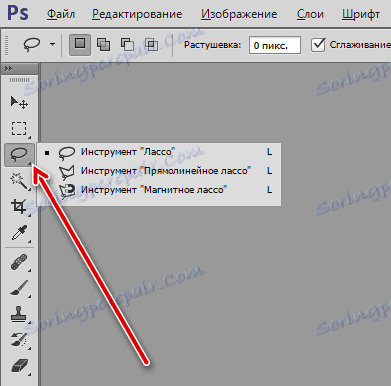
i "pametni" alati "Magic Wand" i "Quick Selection" .
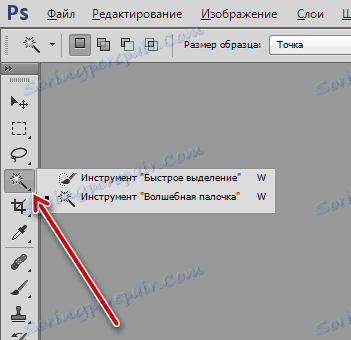
Najprecizniji od alata za odabir je Olovka .
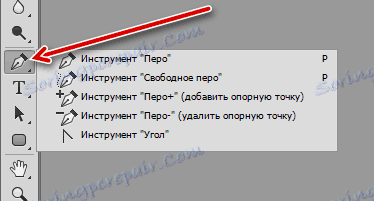
- Pravokutno područje.
Pomoću ovog alata stvaraju se pravokutne selekcije. Pritisnuti SHIFT tipka omogućuje spremanje proporcija (kvadrat).![Rad alata pravokutnog oblika]()
- Ovalno područje.
Ovalni alat stvara izbor u obliku elipse. Tipka SHIFT pomaže vam pričvrstiti prave krugove.![Alat za rad Ovalno područje]()
- Područje (vodoravna linija) i područje (vertikalna linija).
Ovi alati protežu se preko cijelog platna linije s debljinom 1 piscal vodoravno i vertikalno, respektivno. - Lasso.
- Pomoću jednostavnog "Lasso" možete pratiti sve elemente bilo kojeg oblika. Nakon što je krivulja zatvorena, kreira se odgovarajući odabir.
![Lassoov posao]()
- "Pravokutni (poligonalni) lasso" omogućuje odabir objekata koji imaju ravno lice (poligoni).
![Rad pravokutnog Lasso]()
- "Magnetski Lasso" "ljepila" krivulju odabira do granica boje slike.
![Rad Magnetic Lasso]()
- Pomoću jednostavnog "Lasso" možete pratiti sve elemente bilo kojeg oblika. Nakon što je krivulja zatvorena, kreira se odgovarajući odabir.
- Magični štapić.
Ovaj alat koristi se za označavanje određene boje na slici. Posebno se koristi pri uklanjanju pojedinačnih objekata ili pozadina.![Rad čarobne štapiće]()
- Brzi odabir.
"Brza selekcija" u svom radu vodi i nijanse slike, ali podrazumijeva ručne radnje.![Brzi odabir rada]()
- Pero.
"Olovka" stvara konturu koja se sastoji od kontrolnih točaka. Kontura može biti bilo kojeg oblika i konfiguracije. Alat vam omogućuje da odaberete objekte s najvećom točnošću.![Korištenje alata za olovke]()
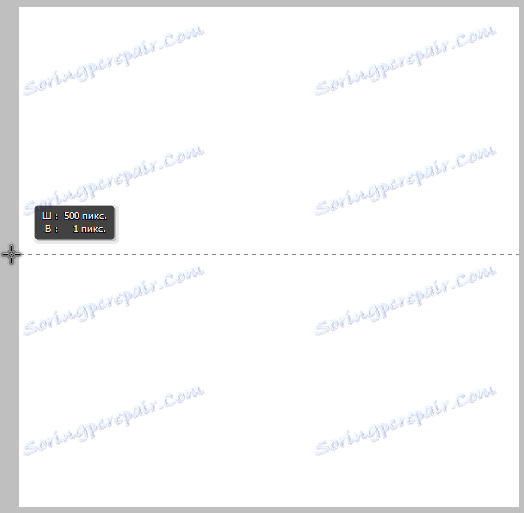
usjev
Obrezivanje - obrezivanje slika na određenu veličinu. Pri obrezivanju svi su slojevi u dokumentu odrezani, a veličina platna se mijenja.
Odjeljak uključuje sljedeće alate: "Okvir" , "Izgled perspektive", "Rezanje" i "Odabir ulomaka" .
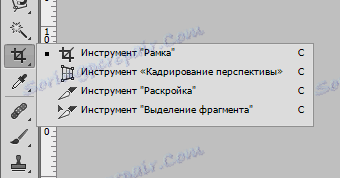
- Frame.
"Okvir" omogućuje ručno kadriranje slike, vođeno lokacijom objekata na platnu ili zahtjevima za veličinu slike. Postavke alata omogućuju vam da odredite parametre obrezivanja.![Okvir alata]()
- Perspektiva usjeva.
Uz pomoć "Izrezivanje usjeva" možete izrezati sliku, a iskrivljavati je na određeni način.![Alat za perspektivu usjeva]()
- Rezanje i odabir ulomka.
Alat "Rezanje" pomaže pri rezanju slike u ulomke.![Alati za rezanje]()
Alat "Odaberi fragment" omogućuje vam odabir i uređivanje ulomaka stvorenih rezanjem.
dotjerati
Alati za retuširanje uključuju "četkicu za popravak točaka", "Obnavljanje četke", "Patch", "Crvene oči" .

To također uključuje i markice .

- Četka za popravak mjesta.
Ovaj alat vam omogućuje uklanjanje manjih grešaka u jednom kliku. Kist istodobno uzima ton uzorka i zamjenjuje ton defekta.![Rad četkice]()
- Regenerirajuća četka.
Ova četka uključuje rad u dva koraka: prvo uzeti uzorak s ALT ključ držite dolje, a zatim kliknite na nedostatak.![Djelo regeneracijske četke]()
- Krpa.
"Patch" je prikladan za uklanjanje nedostataka u velikim dijelovima slike. Načelo alata je preći problematično područje i povucite ga na referentni.![Rad Patch]()
- Crvene oči.
Alat "Crvene oči" omogućuje vam uklanjanje odgovarajućeg učinka s fotografije.![Alat za crvene vjetrove vjetra]()
- Pečat.
Načelo "Pečat" je točno isto kao i "Obnavljajući četkica" . Pečat omogućuje prijenos tekstura, elemenata slike i drugih područja s jednog mjesta na drugo.
crtanje
Ovo je jedan od najopsežnijih odjeljaka. To uključuje "Četka", "Olovka", "Mješovita četka", "

"Gradient", "Pouring", "

i brisanja.

- Četka.
"Četka" - najpopularniji alat Photoshopa. Uz to možete privući sve oblike i linije, ispuniti odabrana područja, raditi s maskama i još mnogo toga.![Odabir oblika četke]()
Kotao oblik, intervalima, tlak se podešavaju. Osim toga, mreža može pronaći ogroman broj četkica bilo kojeg oblika. Stvaranje njihovih četkica također ne uzrokuje poteškoće.
![Postavljanje oblika četke]()
- Olovka.
"Olovka" je ista četka, ali s manje postavki. - Pomiješajte četku.
"Mješovita četka" bilježi uzorak boje i miješa ga s tonom teme.![Alat za miješanje]()
- Gradijent.
Ovaj alat omogućuje stvaranje popunjavanja prijelazom tonova.![Alat za gradijent]()
Možete koristiti oba spremna gradijenta (unaprijed instalirana ili preuzeta na mreži) i izraditi vlastiti.
![Odaberite gradijent]()
- Ispunite.
Za razliku od prethodnog alata, "Fill" omogućuje ispunjavanje sloja ili odabranog područja s jednom bojom.![Alat za bojanje]()
Boja je odabrana pri dnu alatne trake.
![Ispunite postavku boje]()
- Gumice.
Kao što postaje jasno iz naslova, ti su alati dizajnirani za brisanje (brisanje) objekata i elemenata.
Jednostavan brisalo radi isto kao u stvarnom životu.- "Gumica za pozadinu " uklanja pozadinu prema navedenom uzorku.
![Brisač pozadine]()
- "Magic Eraser" radi na principu "Magic Wand" , ali umjesto stvaranja odabira, uklanja odabranu nijansu.
- "Gumica za pozadinu " uklanja pozadinu prema navedenom uzorku.
Vektorski alati
Vektorski elementi u Photoshopu razlikuju se od rasternih, jer se mogu skalirati bez izobličenja i gubitka kvalitete, jer se sastoje od primitivnih (bodova i linija) i ispunjavanja.
Odjeljak vektorskih alata sadrži Pravokutnik, Pravokutnik s zaobljenim kutovima, Ellipse, Poligon, Line, Freeform .

U istoj grupi postavit ćemo i alate za izradu teksta.

- Pravokutnik.
Pomoću ovog alata stvaraju se pravokutnici i kvadrati (uz pritisak tipke SHIFT ).![Pravokutni alat]()
- Pravokutnik s zaobljenim kutovima.
Radi kao prethodni alat, ali pravokutnik dobiva zaobljene kutove određenog radijusa.![Alat pravokutnika s zaobljenim uglovima]()
Radijus se namješta na gornjoj ploči.
![Podešavanje radijusa]()
- Elipsa.
Ellipse alat stvara vektore oblika oblika elipsa. Tipka SHIFT omogućuje vam crtanje krugova.![Ellipse Tool]()
- Poligon.
"Poligon" pomaže korisniku izvući geometrijske oblike s određenim brojem kutova.![Alat poligona]()
Broj kutova također je postavljen na gornjoj ploči.
![Podesite broj kutova]()
- Linija.
Ovaj alat omogućuje vam crtanje ravnih linija.![Alat za linije]()
Debljina je postavljena u postavkama.
![Podešavanje debljine crte]()
- Izrazna figura.
Pomoću alata "Slobodni oblik " možete stvoriti oblike bilo kojeg oblika.![Besplatni alat]()
U programu Photoshop postoje skupovi oblika prema zadanim postavkama. Osim toga, mreža predstavlja veliki broj prilagođenih oblika.
![Odabir proizvoljnog oblika]()
- Tekst.
Pomoću tih alata stvaraju se oznake horizontalne ili vertikalne orijentacije.![Vodoravni i vertikalni tekst]()
Pomoćni alati
Pomoćnim alatima možete se obratiti "Pipette", "Ruler", "Comment", "Counter" .

"Odabir konture", "Strelica" .

"Ruka" .

"Skala".

- Pipeta.
Alat za kapaljke uzima uzorak boje s slike,![Operacija pipeta]()
i propisuje ga na alatnoj traci kao glavnom.
![Postavljanje boje pipetom]()
- Linija.
"Vladar" omogućuje mjerenje objekata. Zapravo, mjeri se veličina snopa i njezino odstupanje od početne točke u stupnjevima.![Vodič alata]()
- Komentar.
Alat vam omogućuje ostavljanje komentara u obliku naljepnica za stručnjaka koji će raditi s datotekom nakon vas.![Alat za komentiranje]()
- Brojač.
"Brojač" broji objekte i elemente koji se nalaze na platnu.![Alat za mjerenje]()
- Odabir puta.
Ovaj alat vam omogućuje da odaberete obrise iz kojih se sastoje oblici vektora. Nakon odabira, oblik se može pretvoriti podizanjem "strelice" i odabirom točke na konturi.![Odabir puta]()
- "Ruka" pomiče platno duž radnog područja. Taj alat možete privremeno uključiti tako da držite tipku Space .
- "Skala" povećava ili smanjuje veličinu uređenog dokumenta. Stvarne dimenzije slike se ne mijenjaju.
Pregledali smo osnovne alate Photoshopa koji mogu biti korisni u radu. Treba shvatiti da izbor kit alata ovisi o smjeru aktivnosti. Na primjer, za fotografa prikladni su alati za retuširanje i alati za crtanje umjetnika. Svi setovi savršeno se kombiniraju jedni s drugima.
Nakon proučavanja ove lekcije svakako vježbajte pomoću alata kako biste u potpunosti razumjeli načela Photoshop programa. Saznajte, poboljšajte svoje vještine i sreću u svom poslu!